Thrustmaster T300ステアリングホイールがPCで正しく機能するためには、デバイス用の最新の正しいドライバーが必要です。この投稿では、適切なドライバーをダウンロード、インストール、および更新する方法について詳しく学習します。
Thrustmaster T300ドライバーを更新するための2つのオプション:
オプション1:Thrustmaster T300ドライバーを自動的に更新する(推奨)
これは最も速くて簡単なオプションです。コンピュータの初心者であっても、マウスを数回クリックするだけですべてが完了します。
オプション2:ThrustmasterT300ドライバーを手動で更新する
この方法では、正確な正しいドライバーをオンラインで見つけてダウンロードし、段階的にインストールする必要があるため、十分なコンピュータースキルと忍耐力が必要です。
2つの方法は、Windows 11、10、および7に適用されます。
オプション1:Thrustmaster T300ドライバーを自動的に更新する(推奨)
Thrustmaster T300ドライバーをインストールするだけでなく、最新の状態に保ち、手動更新が面倒な場合は、次のことができます。 ドライバーイージー このタスクを終了します。さらに、デバイスとドライバーの互換性の問題を回避するには、すべてのデバイスドライバーを定期的に更新する必要があります。
両方 ドライバーイージー 無料- と プロバージョン コンピューター上のデバイスを自動的に検出し、それを 最新 豊富なオンラインデータベースのドライバーバージョン。その後、ドライバーは スタックで (とともに プロバージョン ) また 個別に プロセスで複雑な決定を行うことなく更新されます。
これは、Windowsコンピューターにドライバーをダウンロードして更新するための安全で簡単なオプションです。
あなたはで受け取ります プロバージョン ドライバーイージー フルサポート 1つだけでなく 30日間の返金保証 。
すべてのドライバーはメーカーから直接供給され、すべて 認定され、信頼できる 。
1) ダウンロードする とインストール ドライバーイージー 。
2)実行 ドライバーイージー オフにしてクリックします 今スキャンして 。 Driver Easyは、PCをスキャンし、問題のあるすべてのドライバーを1分以内に一覧表示します。

3)クリック すべて更新 PC上の古いまたは障害のあるドライバを更新します。 (この場合、 プロバージョン 必須-プロンプトが表示されます 無料版 に プロバージョン [すべてアップグレード]ボタンをクリックするとアップグレードします。 )。
そうしない場合 プロバージョン もちろん購入することもできます 無料版 使用する。ただし、毎回ダウンロードできる新しいドライバーは1つだけであり、標準のWindowsプロセスを使用して新しいドライバーをインストールする必要があります。
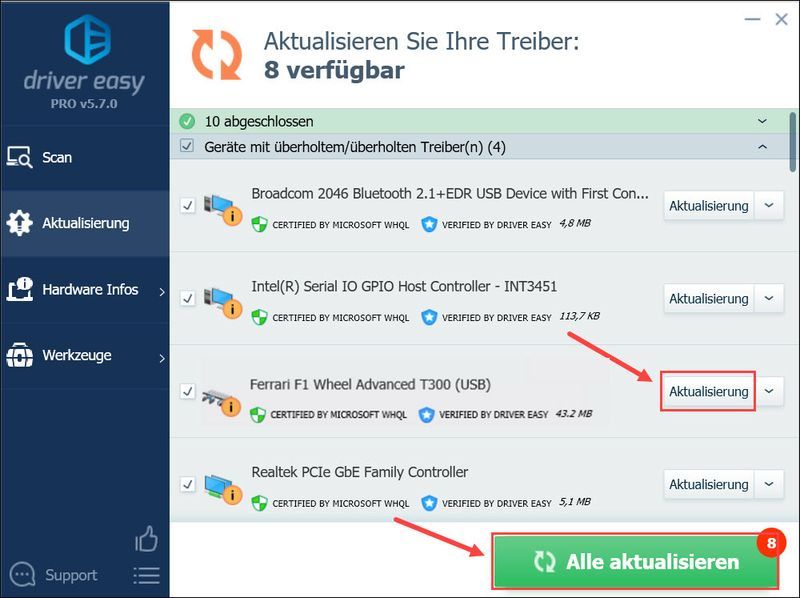 ドライバーイージープロ 包括的な技術サポートを提供します。サポートが必要な場合は、次のサポートチームにお問い合わせください。 。
ドライバーイージープロ 包括的な技術サポートを提供します。サポートが必要な場合は、次のサポートチームにお問い合わせください。 。 4)変更を有効にするために、コンピューターを再起動します。
オプション2:ThrustmasterT300ドライバーを手動で更新する
Thrustmaster T300ステアリングホイールの最新バージョンのドライバーまたはソフトウェアは、通常、Thrustmasterの公式Webサイトでも提供されています。
1)訪問 Thrustmaster-サポート 。
2)検索バーにモデルを入力します T300 でクリックします 検索 。
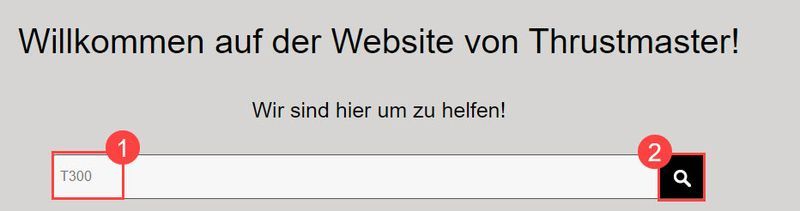
3)クリック ドライバーの名前 。
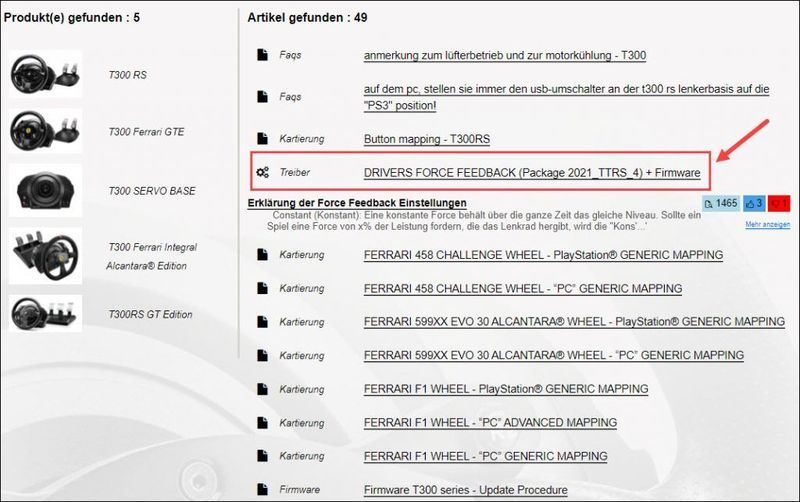
4)ダウンロードしたZIPファイルを解凍し、画面の指示に従います。
5)PCを再起動します。
この投稿がお役に立てば幸いです。他にご質問やご提案がございましたら、下にコメントを残してください。
- スラストマスター
- ドライバーの更新

![[解決済み] GTA5が発売されない| 2022ガイド](https://letmeknow.ch/img/knowledge/20/gta-5-not-launching-2022-guide.jpg)




